
Äger du en gammal iPad som inte längre löper smidigt? Kanske sitter det i en låda någonstans, samlar damm? Det är dags att hitta laddaren och ta med den åldrande tabletten igen.
Även om du inte kan köra någon diagnostik på en iPad för att ta reda på om det finns något som är allvarligt fel med det, kan du försöka få det till liv igen ändå. Idag försöker vi hjälpa dig att få några år tillbaka av din gamla tablett.
iPhone körs långsamt också? Dessa tips kommer också att fungera på din smartphone!
1. Skapa lite ledigt utrymme
Om du fortfarande använder någon av den gamla iPadn, kommer den första uppgiften du vill uppnå, att frigöra lite lagringsutrymme. IOS och dess applikationer kräver lite ledigt utrymme att utföra i bästa fall. Om din surfplatta nästan är i kapacitet kan det leda till prestandafrågor.
Gå till Inställningar> Allmänt> [iPad] Lagring och vänta på iOS för att lista dina nu installerade applikationer. Till höger om varje applikations namn ser du hur mycket utrymme det använder. Om du ser en du inte använder trycker du på dess post och trycker på Radera app för att frigöra utrymme. Du kommer självklart att förlora alla data som är associerade med den applikationen.
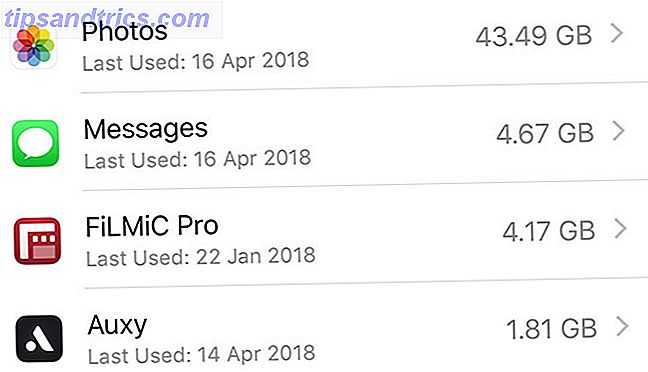
Om du använder iOS 11 eller senare kan du också trycka på Avlastningsapp . Detta kommer att ta bort programfilerna, men behåll dina egna personliga dokument och data. Du får tillbaka dina data när du installerar om det, men du är medveten om att om appen försvinner från App Store blir dina data oåterkalleliga.
Rengör dina iPad-bilder
Starta nu appen Foton . På fliken Album väljer du Videor för att se vilka videoklipp du har sparat på din iPad. Videor tar upp betydligt mer utrymme än bilder, så att ta bort videoklipp är ett bra sätt att återfå rymden på en relativt kort tid. Tryck på papperskorgen i det nedre högra hörnet av skärmen för att radera en video.
Om du surfar på webben långsamt kanske du vill ta bort Safari-cacheminnet också. Gå till Inställningar> Safari och tryck på Rensa historik och webbplatsdata . Detta tar bort din historik och sparade webbplatsdata, vilket skapar mer ledigt utrymme.
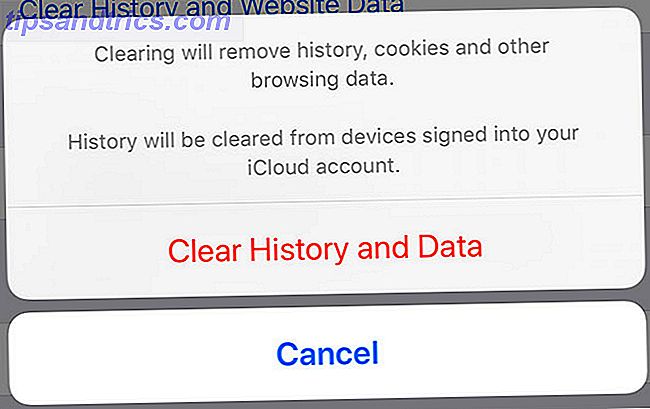
Det finns alla slags rengöringsappar som också lovar att skapa ledigt utrymme. IOS-appar som Magic Phone Cleaner bör vara säkra, men var försiktig med de dyrare skrivbordsskanningsprogrammen. Det är alltid bäst att göra en säkerhetskopia i iTunes om du har data på din enhet du inte vill förlora.
2. Tweak ett fåtal inställningar
Genom att påskynda de dagliga uppgifterna och allmänna användargränssnitt kan din iPad känna sig ny igen. Lyckligtvis finns det några inställningar du kan ändra för att få det att springa lite jämnare. Den första är att begränsa vad din iPad gör i bakgrunden.
Gå till Inställningar> Allmänt> Bakgrundsappsuppdatering . Med den här funktionen kan appar regelbundet "vakna" i bakgrunden för att samla in ny information. Du kan stänga av det helt eller aktivera det för endast ett fåtal få appar.
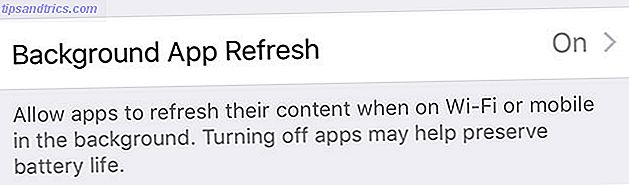
Meddelanden kan också sakta ner din iPad, särskilt om du får mycket av dem. De förbrukar också en anständig mängd batterilivslängd, eftersom din surfplatta måste vakna, hämta data, slå på skärmen och eventuellt låta en varning varje gång den mottar en push-förfrågan. Begränsa eller inaktivera dem under Inställningar> Meddelanden .
En av de bästa tweaksna för att påskynda surfplattformens gränssnitt är att aktivera Reduce Motion under Inställningar> Allmänt> Tillgänglighet . Detta tar bort "zoomning" -effekten när du trycker på en appikon, ersätter den istället med en snabbare blekna animering. Det stänger också av iOS-transparenseffekter, vilket tar en belastning från GPU.
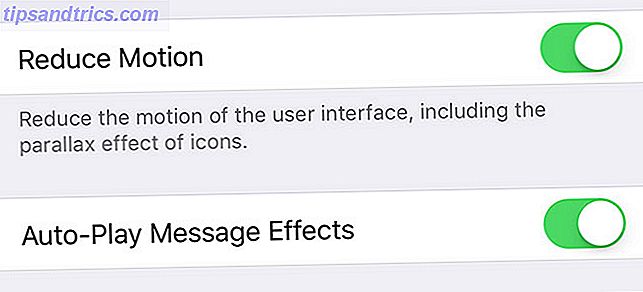
Om du använder din iPads sökrutan för att starta appar och hitta dokument Så här använder du Spotlight på din iPhone för att spara tid Hur man använder strålkastare på din iPhone för att spara tid Spotlight har funnits på IOS-enheter för ett tag, men det har blivit mycket kraftfullare med iOS 9. Läs mer, gå till Inställningar> Siri & Search och stäng av förslag i sök och förslag i Look Up . Detta ger snabbare lokala resultat, men du kommer att sakna några onlinefrågor.
3. Uppdatera och installera om iOS
Det här är ett bra ställe att börja om du inte har berört din iPad ett tag, och det har fallit bakom dess uppdateringar. När du har dammat bort den och fått den en bra laddning, ansluter du till en Mac eller en dator som kör iTunes och säkerhetskopierar. Så här uppdaterar du din iPhone: iOS, Apps och Data Backups. Hur uppdaterar du din iPhone: iOS, Apps och Data Backups Uppgraderingsäsongen ligger precis runt hörnet, så här är hur du kan skydda din iPhone i ett annat år. Läs mer om du har något som är värt att spara. Välj nu din enhet, öppna fliken Sammanfattning och klicka på Uppdatera .
Detta hämtar den senaste versionen av iOS och installerar den på din iPad. När processen är klar, koppla loss din iPad från iTunes och använd den för lite. Om du har mycket bilder på din iPad kan det vara otroligt långsamt medan appen Bilder indexerar dina bilder.
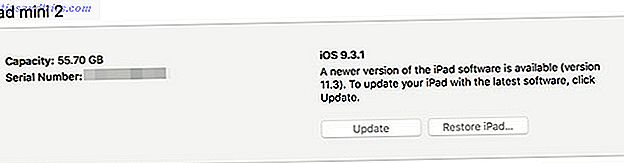
Det bör inte ta mer än några dagar att ta reda på om en iOS-uppdatering hjälpte eller inte. Om du fortfarande tycker att det är lite långsamt, överväga en fullständig iOS-ominstallation. Anslut till iTunes, välj din iPad, gå till Sammanfattning och återställ sedan . Du kommer att förlora allt på din iPad, så se till att du säkerhetskopierar och återställer om du har data som är värd att spara.
När din tablet startar om förra gången blir det som ny. Du kommer sannolikt att aktivera några av de tweaks som vi nämnde ovan och var försiktig så att du inte laddar ner för mycket för tidigt och förstör allt ditt hårda arbete.
4. Byt ut iPad-batteriet
Om din iPad är tragiskt långsam och du hellre vill fixa den än köpa en annan, försök byta batteri. Apples batteri fiasko Apple saktar ner Gamla iPhones: Hur kontrollerar du och allt annat du behöver veta Apple slocknar Gamla iPhones: Hur man kontrollerar din och allt annat du behöver veta Apple har äntligen bekräftat vad fler och fler människor tänker : Det är avsiktligt att sakta ner processorerna i äldre iPhones. Läs vidare för att ta reda på hela berättelsen - och om du påverkas. Läs mer lärde oss att enheter kan fungera på underparnivåer när IOS upptäcker ett problem med batteriet. Detta är avsett att förhindra att batteriet dräneras för snabbt.
Tyvärr finns det inga diagnostiska verktyg som du kan köra på din iPad för att lära dig om vad som händer inom den. Det betyder att ett batteri ersättning är lite av en gamble. Du kommer inte veta om byte ut var värt kostnaden tills du slutför arbetet. Den goda nyheten är att du kan göra det själv, med kit som kostar $ 30- $ 45.

Tyvärr är proceduren inte lätt. Att fixa din egen iPad är mycket som att fixa din egen iPhone Så här fixar du en iPhone själv Så fixar du en iPhone själv Under några veckor blev den vinkel som jag behövde för att ansluta blixtkabeln till min iPhone 5S mer och mer specifik, tills en dag det skulle bara inte ta ut. Det var dött. Läs mer . Du kan köpa reservdelar och kit som innehåller konstiga skruvmejslar och andra verktyg du behöver för relativt låg kostnad. Trots svårigheten finns det några utmärkta guider som kan hjälpa dig. Gå till iFixit och leta efter din modell för att utforska möjligheterna, läs sedan vår iOS-batteristyrd guide. Stora iPhone-batteridirektören Den stora iPhone-batterihuvudet Alla är oroliga över sina smartphone-batterier, så låt oss skingra några myter och avgöra några poäng. Läs mer .
Om du inte vill göra jobbet själv kan du ta din iPad till Apple som kommer att debitera dig en rejäl avgift ($ 199 +) för att ersätta batteriet. Du kan spara lite pengar genom att gå till en tredje part och be dem att göra det istället, men de kommer sannolikt att använda billigare delar.
Känn begränsningarna för din iPad
Hårdvara åldrar medan mjukvaran går framåt. Generationer av iOS-uppgraderingar kommer att göra även de snabbaste enheterna värdelösa så småningom. Den ursprungliga iPad Air och iPhone 5s stöds fortfarande i den senaste versionen av iOS, och de släpptes båda 2013. Fem års support är imponerande, men det kommer också att ta en vägtull på prestanda.
Webtekniken utvecklas också ständigt. En iPad från 2013 är inte den trevligaste webbläsningsenheten år 2018. Att känna till begränsningarna i din teknik kan hjälpa dig att få ut det mesta utan att höja ditt blodtryck.
Om du behöver några idéer finns det många bra användningsområden för en gammal iPad:
- Lokal mediauppspelning, om det är din Apple Music-prenumeration eller filmer som sidledsad till VLC Ditch iTunes & Använd VLC för iPhone och iPad Media Ditch iTunes & Använd VLC för iPhone och iPad Media VLC för iOS gör det ganska mycket som Apple troligen skulle göra det inte " t. Det är också bättre än iTunes för media på språng. Här är varför. Läs mer .
- Streaming från Netflix, eller hämtning av tv-tjänster, YouTube eller Twitch.
- Recept- och shoppinghantering i köket.
- Läsa böcker, grafiska romaner eller visa noter och flikar för musikinstrument.
- Underhållande barn.
Om du kommer till slutet av listan och du fortfarande har liten eller ingen användning för din surfplatta, varför donera den inte till någon som kommer att utnyttja det mer? Annars kan du alltid sälja, återanvända eller återvinna Så här återanvändar du din gamla maskinvara Som ett pro Hur man återanvändar din gamla maskinvara Som ett pro Har mycket gammalt tekniskt rörande ditt hem? Ta reda på exakt vad du ska göra med den här tekniken för återvinning av teknik! Läs mer .



